如何测试电脑麦克风是否工作正常?
- 电脑技巧
- 2025-03-29
- 8

电脑麦克风是我们日常交流、工作和娱乐中不可或缺的工具。无论是线上会议、游戏沟通还是录制音频,都需要麦克风功能正常运行。怎样才能简单有效地测试你的电脑麦克风是否工作正常呢...
电脑麦克风是我们日常交流、工作和娱乐中不可或缺的工具。无论是线上会议、游戏沟通还是录制音频,都需要麦克风功能正常运行。怎样才能简单有效地测试你的电脑麦克风是否工作正常呢?本文将为你详细介绍测试步骤及注意事项,确保你的电脑麦克风能够随时待命。
1.了解你的麦克风设备
在测试之前,你需要知道你的麦克风是内置的还是外接的,了解其型号和连接方式。内置麦克风通常集成在笔记本或一体机上,而外接麦克风可能是USB接口或者通过音频接口连接。确认设备类型有助于你根据实际情况选择合适的测试方法。

2.使用Windows系统自带的录音功能测试
2.1打开“录音机”应用
点击开始菜单,搜索并打开“录音机”应用。如果没有找到,可以通过控制面板中的“硬件和声音”下的“声音”选项进一步查找。
2.2开始录音
在录音机界面,点击红色的“录制”按钮开始录音。对着麦克风说话或发出声音,然后点击停止按钮。你将看到波形显示,这表明麦克风捕捉到了声音。
2.3播放录音
点击播放按钮,听回放确认声音是否清晰且无杂音。如果一切正常,表明你的麦克风工作正常。

3.使用在线音频测试工具
如果想要更方便快捷的测试方法,可以使用在线音频测试工具。这类工具通常无需下载安装,通过浏览器即可访问并进行测试。
3.1访问在线麦克风测试网站
推荐访问“麦克风测试在线”([https://microphone-test-online.com/](https://microphone-test-online.com/))或类似的网站。
3.2允许访问麦克风
当网站提示允许访问麦克风时,选择允许。这一步骤是必须的,因为网站需要通过浏览器获取麦克风数据。
3.3开始测试
网站会自动进行测试,你只需按照页面指示对着麦克风说话或发出声音即可。测试完成后,网站会显示麦克风的测试结果。
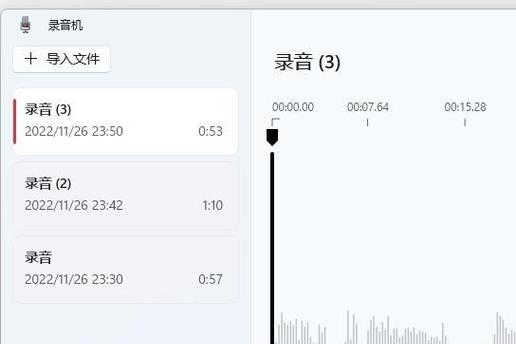
4.使用音频输入测试软件
对于有特定音频测试需求的用户,可以使用专业的音频输入测试软件,如“Spectre”或“SoundMeter”。
4.1下载并安装音频测试软件
前往官方网站或可信的下载平台下载音频测试软件。安装软件并打开。
4.2选择麦克风设备
在软件中,选择你正在使用的麦克风设备作为输入源。
4.3进行声音检测
对着麦克风说话,观察软件中声音水平的显示。声音的大小和清晰度都会在软件中显示,如果显示正常,说明麦克风工作正常。
5.排查问题和解决方法
如果测试结果显示麦克风存在问题,可以尝试以下方法排查问题:
5.1检查麦克风连接
确保麦克风连接正确,没有松动或损坏。如果是外接麦克风,尝试更换USB端口或音频接口。
5.2更新驱动程序
进入设备管理器,查找音频输入设备,并更新其驱动程序。可以访问制造商官网下载最新驱动。
5.3调整音频设置
进入控制面板中的“声音”设置,检查麦克风的音量和默认设备设置是否正确。
5.4检查隐私设置
确保在“隐私”设置中允许应用访问麦克风。
6.常见问题解答
6.1为什么我的麦克风无法被录音机应用识别?
可能是驱动程序问题,或麦克风未被设置为默认录音设备。
6.2在线测试显示麦克风信号弱,是什么原因?
信号弱可能是因为麦克风距离声源较远,或者麦克风灵敏度设置过低。
6.3使用外接麦克风时,音频输入测试软件显示无声音,怎么办?
首先检查麦克风连接是否稳固,然后尝试重启电脑或更新麦克风驱动程序。
结语
通过上述几个简单的步骤,你可以轻松测试电脑麦克风是否正常工作。无论是使用Windows自带功能还是在线工具,又或者是专业的音频测试软件,都能够帮助你确保麦克风随时准备就绪。如果遇到任何问题,不要慌张,按照排查问题的提示逐步解决,相信你很快就能让麦克风重回最佳状态。
本文链接:https://www.ptbaojie.com/article-8074-1.html

